
SONYのVZ-1は特殊専用アダプター(カメラマウント,カメラ台座)を
使用して、動画などのお手軽カメラとしての
使用がYoutube等で紹介されてます。
が、しかし、
DSC-WX500はそんな取り回しのよい、
使いやすさ等の考えられたカメラマウントは無いです。
ということで、
ネットを見ると皆様
いろいろ工夫、自作されていて、
という方法があったのですが
私(BJ)のほうも
いろいろマウンター(カメラマウント)や
ケーブル等を検討しましたが
いまいち、いい物がみつけられず、(散財)
苦慮してました、
やはり動画撮影用のHDMIが横についたカメラを
買わなければいけないのか、
と考えてるさなか、
とある日、スマホの固定台座が使えないかと思い
いくつか探していたら
「メタル携帯電話ホルダー 三脚ボールヘッドマウント スマートフォン三脚マウントアダプター コールドシュー付き 360度回転携帯電話スタンドホルダークランプ iPhone 11 12 Pro iPhone X XR Xs 6 7 Plus Samsung Google用がみつかり、
ブランド: FOCPRO」
早速購入しつかってみると
カメラマウントとHDMIケーブルが干渉しないよう
装着できるではありませんか!!
さらに、三脚使用中でも
嬉しいことに、バッテリーとSDカードも
取り外しが出来るではありませんか!!!
と思い記事をまとめてみました。
(あくまで、個人的な感想です。)
カメラマウント スマホマウント
使用しているマウントはこれです。
メタル携帯電話ホルダー 三脚ボールヘッドマウント スマートフォン三脚マウントアダプター コールドシュー付き 360度回転携帯電話スタンドホルダークランプ iPhone 11 12 Pro iPhone X XR Xs 6 7 Plus Samsung Google用
ブランド: FOCPRO
実際のとりつけと使用方法
図 スマホマウントにデジカメを固定した所

図

図 HDMIケーブルを刺した所(Micro HDMI)

図 ケーブルが干渉して蓋が開かない

図

図 micro HDMI 変換ケーブルのHDMI端子を写した所

HDMI出力 撮影結果 本,1Kディスプレイ,2Kタブレット(M5)
図 本の表紙 HDMIで出力した1Kディスプレイの画像
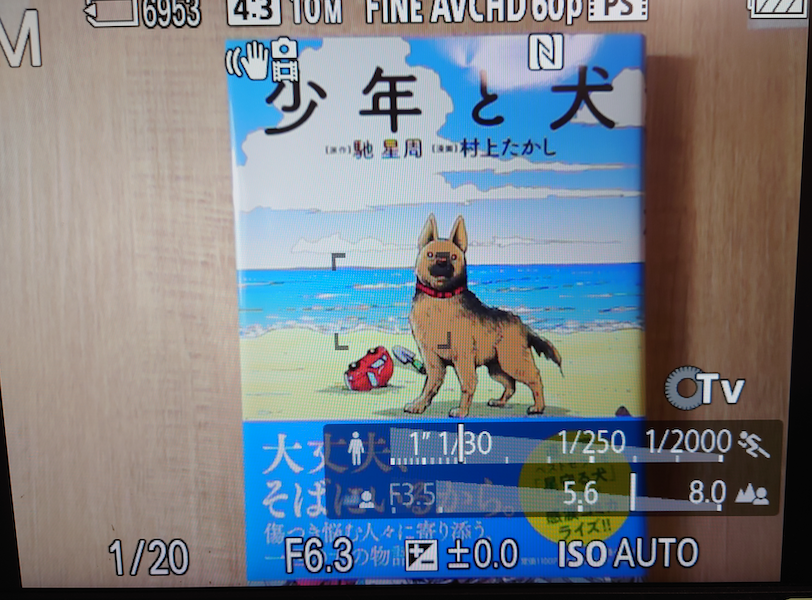
図 小さな文字が読みづらい
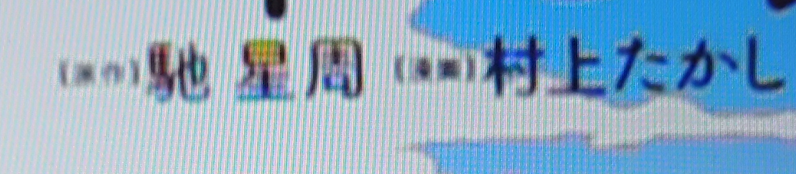
図
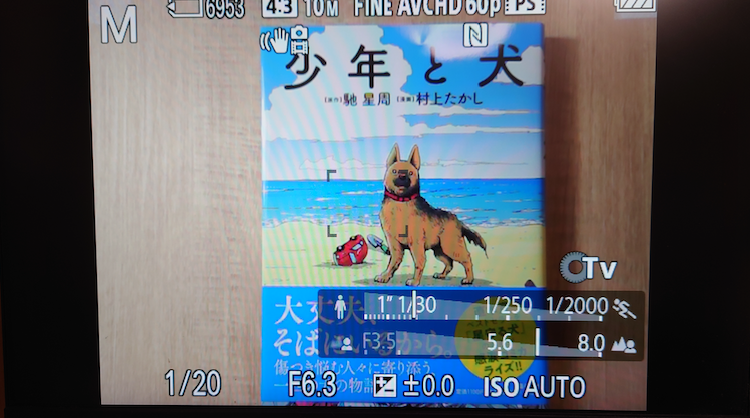
図

図 本 ズームをかけた所 (別本です)
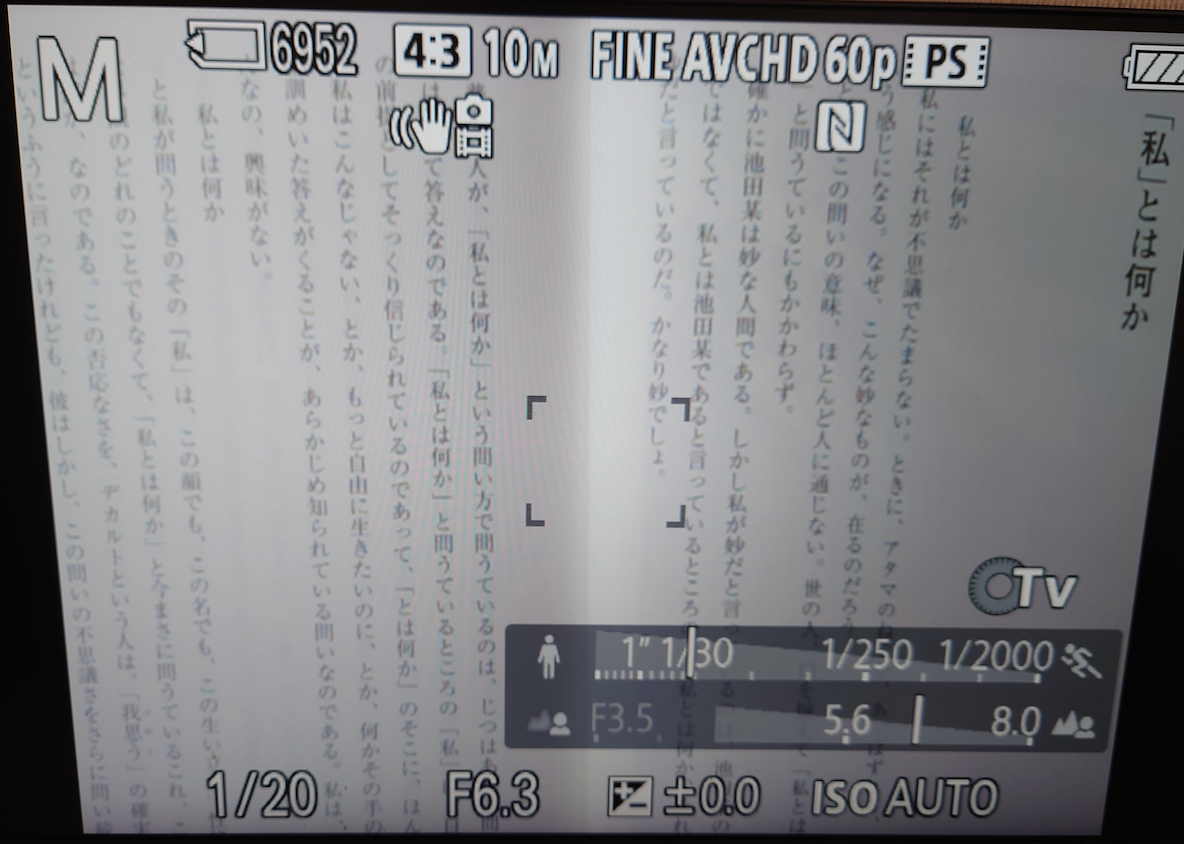
図 ピントがおよいだ場合
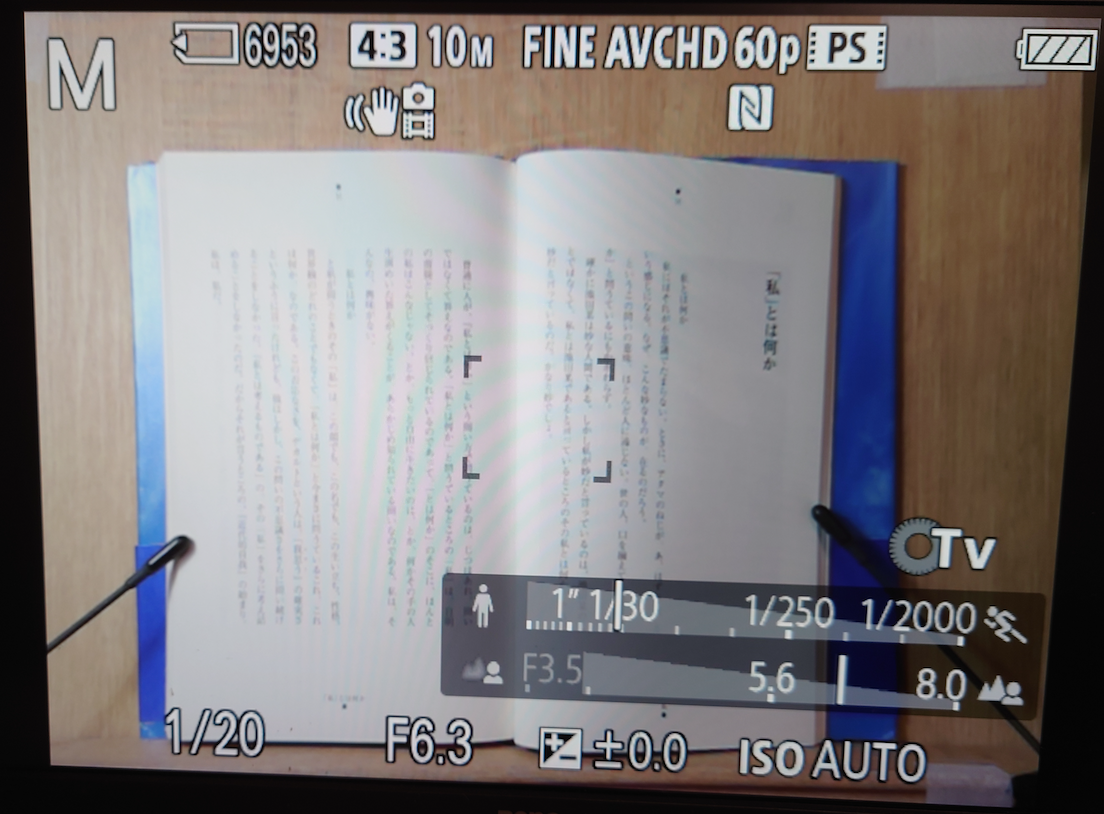
図 シャッターを半押しするとピントが会いますが,これは合う前
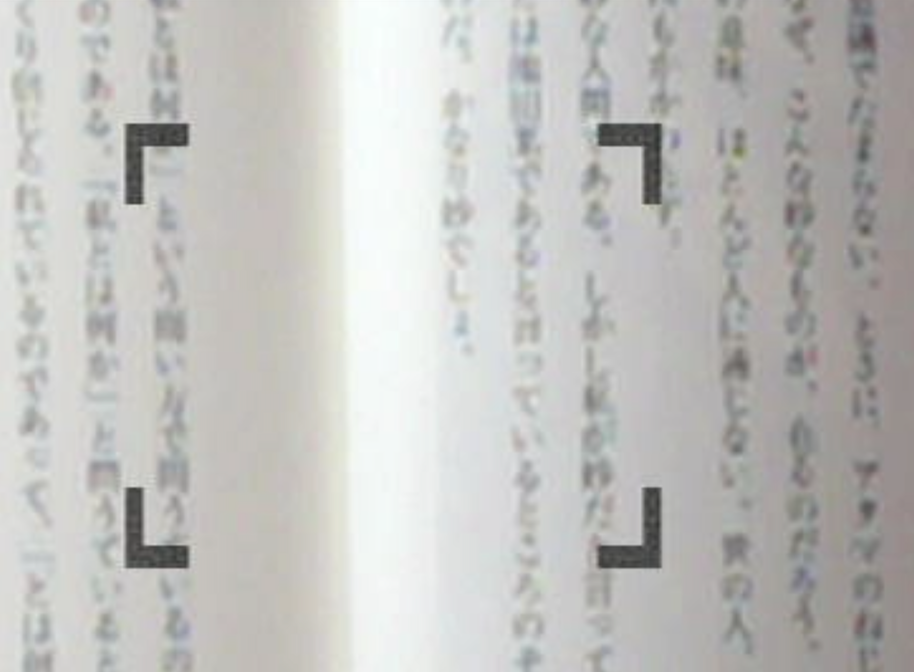
タブレットへ(M5)の出力例 HDMI、(タブレットのOSは現在 And 11)
図 撮影風景(少しアレンジしてます,タブレットは別場所に置きます)

図 タブレットへの表示,文字がよく見える,反射に一部モザイクをかけてます
(間引いてますので、実際の画像はもう少しきれいです)
Youtuberの方がピンぼけを防ぐ時にもこのような使い方をされてますね

M5タブレットの解像度 2560×1600 ピクセル,約 400万画素のカメラクラス
(Full HD が1920×1080 で約200万画素カメラクラス)
本の撮影においては、タブレットのインチ数が小さく
かつ解像度が高く、扱いやすいので、
このような本の撮影にピッタリな機材かと思います。(提案)
自炊データー(一部、上記M5使用にて撮影,ほぼピントがあっている)
図
マウントのサイズと注意点、高さに関してとその他
図 最小 約52mm (5.2cm)

図 最大 約100mm (10cm)

探した印象では最近のマウントは大きめのスマホに
サイズが合わされているスマホマウントが
多いので、カメラが把持できないものがあります。
DSC-WX500 の場合
101.6×58.1×35.5 mm
BJのデジカメの高さは58.1mm と表記されてますが
実際は
57mm–58mm位の所が把持する距離になります。
DSC-WX500が約57mmですので
約52mmが最小のこのマウンタで十分カメラを把持できます。
(わずかに5mm 小さいから使えます)
あとはデジカメの上面と底面の抑える所が
平であるのが最低限必要な条件ですね。
問題点
若干グラグラするかも。(6角レンチで締めるとほぼブレなくなります)
(金属製なので、しっかりとネジを締めるとかなり安定します)
(置いて使うには、多分問題は少ないかと、しっかりした三脚推奨)
(シャッターを押すときに少し注意がいる,手ブレ)
(6角レンチの場所がある。 2.5mm 位か→2.5mm確認する),1個付属してます。
重量が約 4.2 オンス(約 119g)
カメラの重さプラス、スマホマウントの重さが加わる。
デジカメの蓋が開くとはいえ、
HDMIケーブルと蓋は相変わらず干渉するので
蓋を開けるときはHDMIケーブルを抜く必要がある。
HDMIは映像のタイムラグがある。
HDMIケーブルは「マイクロHDMI」と「標準サイズHDMI」の変換ケーブルが必要
カメラ内蔵のストロボが使えなくなる。(マウントした場合)
スマホホルダーなので、カメラによっては
おかしな負荷がかかる。
(指で上下から挟み持つような感じです)
ピントをあわせる方法は試行錯誤中。(動画はiAか、単焦点?)
BJは動画配信を行ってないので、いまいちよくわかって無い所があります。(勉強中)
環境
BenQ ディスプレイ 1K 型番はGW2280-B
(音はおまけ程度だが、BTで出力するとまあまあ(別途機器必要)、出力端子は有線のみ(AUX)があります)
HUAWEI MediaPad M5 LTEモデル SHT-AL09 simフリー
DSC-WX500
おまけ 長時間の動画を撮るときの参考に,追加のハード,外部バッテリー
最初動作しなくて、購入失敗したかと思いましたが、
汎用性のためなのか,つめが甘いのか、
作りに遊びがあり、指で強く押し込まないと
動作しません(DSC-WX500の場合)
他の方法として、蓋を締めがちに、
てこのように押し込むと動作します。
(テープで止めるとOK)
(開けたまま使えると便利なのに、、、残念)
ケーブルが飛び出すので
使用するときは工夫がいります。
(使用すると、蓋は閉まらなくなる。)
ANKERモバイルバッテリーでの動作も確認しました。(テスト中)
本来ならSONYさんが、考える所なのかと思います。
(遊びゴコロやおまけを忘れてはいいものはできない)
外部バッテリー(自己責任)
TOOGOO NP-BX1仮想バッテリーDK-X1、ソニーDSC-RX100DSCRX1 RX1RRX100カメラ用
BJはこれを使用(他にもいいものが出てます),停電対策の1つにモバイルバッテリーおすすめです。
ANKER power 20100
それぞれ皆様型の工夫,ネットから
ちなみにBJも似たような道をたどってます。
Sony DSC-WX500をWEBカメラとして使えるクレードルを自作する
Sony DSC-WX500をWEBカメラとして使えるクレードルを自作する
Sony DSC-WX800をHDMIスルー且つ三脚固定する
https://note.com/xinzuzhai/n/n201bb3734426
SONYのVZ-1の参考動画(マウントとか)
よしおさんの動画に専用マウントの話があります。
ヒカキン 2020/06/26
吉田製作所
失敗(散財)したもの orz…
JsER 90度Up角度付きFPVマイクロHDMIオスto Mini HDMI FPCフラットケーブル20 cm for Gopro Multicopter航空写真JsER
koolehaoda 1/4ミニボール雲台とシューマウントアダプターは、カメラビデオライト三脚一脚に適しています(1/4雲台)
HDMIキャプチャーについて
スマホの機種により相性はありますが
スマホのディスプレイを
確認モニター代わりに使えます。
今?流行りのモバイルモニターを使うという手もあります。
(テスト中,Xperia SIMフリー 5 ii(XQ-AS42)で映像表示は確認してます)
Chilison HDMI キャプチャーボード ゲームキャプチャー USB Type C ビデオキャプチャカード 1080P60Hz ゲーム実況生配信、画面共有、録画、ライブ会議に適用 小型軽量 Nintendo Switch、Xbox One、OBS Studio対応 電源不要
アプリを使うと、映像データーのキャプチャが可能になります。(お勧めは有料版)
USB Camera 無料版
https://play.google.com/store/apps/details?id=com.shenyaocn.android.usbcamera
USB Camera Pro 有料版
https://play.google.com/store/apps/details?id=com.shenyaocn.android.usbcamerapro
収録中に音がでなくていい場合はこちらのアプリも使えます。
(録画の場合音声データーはあるが収録中は音が出ない)
USBカメラ スタンダード版
https://play.google.com/store/apps/details?id=infinitegra.app.usbcamera
30分規制を外す方法,動画撮影時間制限,DSC-WX500,pmca-gui-v0.18-win.exe
動画撮影時間について
以前より知ってはいたのですが
今回うまくいきました。
ソフトウエアの変更(追加?)で、長時間録画を行える
ようにしてますので、
カメラが長時間撮影にどれだけ耐えられるかは
テストしないとわかりません。
1Kカメラとはいえ、
発熱等、長時間の撮影は
カメラのCPU(?)に高負荷をかけますので、
使用にあたっては自己責任でお願いします。
図
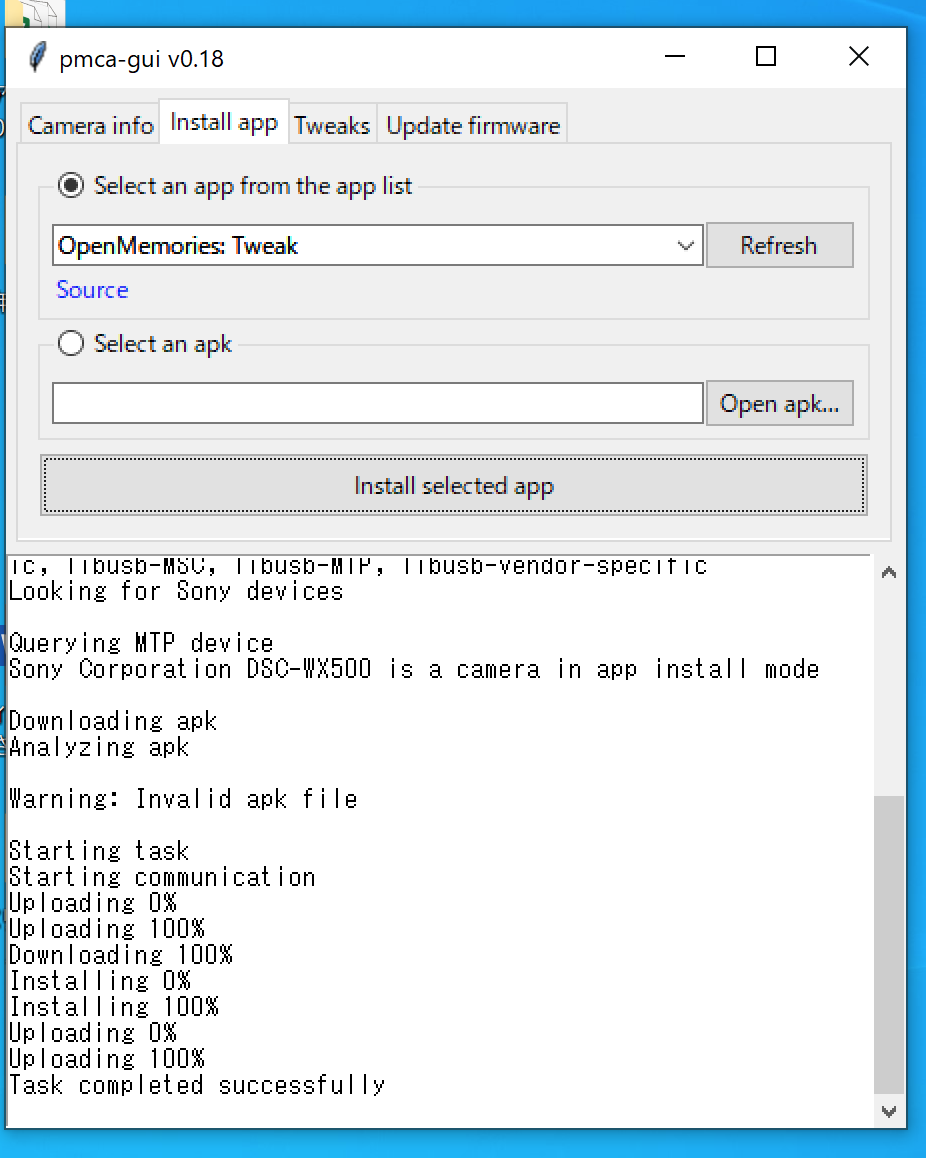
今まで30分以上の動画はとったことは
1回しかありませんが、(分割撮影)
このソフトウエアによるバージョンアップ(?)
は気分的にとてもいいですね。
BJの長時間撮影の実験はこれからですが、
他にご報告があるので、詳細はそれらのページも
ご参考になさってください。
(バッテリーのみで 1時間近く(以上)撮れるらしいです)
自己責任でお願いします。Download link
pmca-gui-v0.18-win.exe
https://github.com/ma1co/Sony-PMCA-RE/releases
webカメラ化について 実験中
他の方のページを見た所
HDMIパススルー機能がついているので
配信にも使えるような感じですが
BJのほうでは実験中です。
ちなみにスマホの場合はここです
スマホのIP Webcamアプリを使ってAndroidスマホをWEBカメラ化しWindowsとMacで画像表示に成功したのでその使い方とPC Driverの入れ方使い方をまとめました,ウエッブカメラ化でSkypeは表示できました,Zoomは未テスト,webカメラ代用方法
デジカメをWebカメラ化するユーティリティの各社対応状況(2022年2月)
デジカメをWebカメラ化するユーティリティの各社対応状況(2022年2月)
デジタルカメラをWebカメラとしてMacで使おう!HDMIキャプチャなしで!
https://internet.watch.impress.co.jp/docs/review/1249674.html
映像をHDMI経由でMacに取り込める注目のキャプチャデバイス
https://book.mynavi.jp/macfan/detail_summary/id=89835
ビデオチャット画面にエフェクトを加えよう Ustream 、ニコニコ動画用の動画作成にも!
https://camtwist.softonic.jp/mac
CamTwistとOBS-Studioのインストール方法【Macアプリ】
https://simplethinker.net/camtwist-and-obs_studio-install-mac/
Macで外部USBカメラを有効化できなかった、認識しなかった時にやっておきたいこと
https://dandashokai.com/7588
【現状は二択】Mac向けキャプチャボード、後悔しない選び方は?
【現状は二択】Mac向けキャプチャボード、後悔しない選び方は?
Macのライブ配信で、カメラの映像を接続する方法【3ステップ】
Macのライブ配信で、カメラの映像を接続する方法【3ステップ】
DSC-WX500を配信カメラにする
http://www.unknown24.net/bbrk/20210212/wx500
あとがき
いいカメラを買えよ という声も聞こえて来そうですが
これはこれで、アイディアの紹介なので、ご了承ください。
まあでも、
古いカメラを今風にアレンジするのは
工夫がいりますね。
スマホのカメラを使うという方法もありますが
デジカメのほうも画質が結構いいのではと思い
いくつか実験してみました。
現在BJの行っている
本の自炊では、ピンぼけの減少、防止、に役立っています。
今回は本の撮影図しかのせてませんが(4:3)
16:9 にしたほうが、
写りがいいような感じです。(テスト中)
Youutbeに関しては、配信してないので
不都合な点とかはよくわかりませんが
少しずつ検討していきたいかと思ってます。
【Xperia PRO-I】カメラ機能で選ぶソニーのスマートフォン|最近のスマホって面白い!https://youtu.be/mjFNhMvkVKs
























コメントを残す